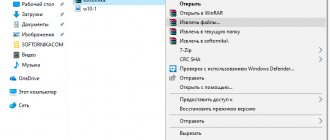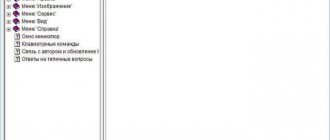Формат .bin бывает нескольких видов. Для открытия каждого из них предусмотрен свой софт. По сути, формат представляет собой образ диска, поэтому и для работы с ним потребуются специальные программы для преобразования. Попробуем разобраться, чем открыть файл бин и как это правильно сделать.
Рисунок 1. Внешний вид ярлыка файлов с расширением .bin
- Способы
- Порядок действий
- Пошаговая инструкция
- Список программ
Чем открыть файл .bin на компьютере
Подобное расширение содержит двоичный код, то есть информацию, понятную только для компьютера. Чтобы получить доступ к данным, необходимо преобразовать файл в более подходящий формат.
Как правило, под незнакомым форматом скрывается установочный документ для игры (чаще всего устаревшей), но поскольку в нем могут храниться и другие важные данные, перед началом работы лучше сделать резервную копию.
Пошаговая инструкция
После создания копии можно приступать к конвертированию. Для этого используются специальные программы для открытия bin форматов. Подробный список мы приведем ниже, а пока, чтобы вы знали, в какой очередности выполнять действия, изложим пошаговую инструкцию для работы:
- Создать резервную копию и сохранить ее в удобном для вас месте. Если во время преобразования будет сбой, вы всегда сможете повторить попытку, а вся информация сохранится.
- Определить, чем лучше открыть bin, воспользовавшись списком программ ниже.
- Указать программе месторасположение файла для воспроизведения данных.
После этого вы получите доступ ко всей информации, и сможете с легкостью извлечь ее. На первый взгляд, все просто, но на самом деле успех преобразования зависит от многих факторов: вида файла, типа используемой программы и операционной системы.
Открытие двоичного видеофайла
В ряде случаев обнаруженный на компьютере файл bin может оказаться двоичным видеофайлом Binary Video File – то есть копией DVD-диска или другого носителя, содержащего видеозаписи.
Он представляет собой одну из разновидностей образа, но идёт в комплекте к данным с расширением .cue и открывается уже не эмуляторами, а с помощью мультимедиа плееров:
- KMPlayer;
- VLC Media Player;
- MPlayer.
Рис.5. Медиа плеер VLC.
Как открыть bin файл на Windows 10
Операционная система Windows 10 – одна из самых популярных, но у многих пользователей возникают сложности в работе, так как последняя версия обладает некоторыми особенностями, которых не было в более ранних вариантах.
Именно поэтому работа с бин форматом также имеет некоторые особенности, которые обязательно стоит принять во внимание.
Способы
Проще всего использовать приложение Блокнот. Но у данного способа есть один существенный недостаток: вы получите доступ к информации, но увидите только набор символов (двоичный код), который не принесет вам никакой пользы.
Если вы действительно хотите узнать, что хранится в документе, стоит воспользоваться одним из более действенных способов:
- Проверьте размер. Если он соответствует CD или DVD диску, значит, вы имеет дело с образом, и для открытия можно использовать одну из популярных утилит: Daemon Tools, Ultra ISO или Alcohol 120% (Рисунок 2).
- После этого достаточно выбрать функцию быстрого монтирования, кликнуть на файле и смонтировать образ.
- Небольшие файлы бин, как правило, содержат данные для прошивки или драйвера. Открыть его еще проще: нужно найти инструкцию к устройству, для которого предназначены данные. Из нее вы получите всю необходимую информацию для работы.
Рисунок 2. Окно конвертации файла в нужный формат в программе UltraISO
Иногда подобный формат используется в качестве установочного файла для софта или игр.
Примечание: Пользователю нет необходимости открывать его, так как документ не содержит никакой полезной для обычного юзера информации.
Инструкция
Как уже говорилось выше, для открытия понадобится специальный софт – утилиты, предназначенные для создания, монтирования и преобразования образов.
Достаточно скачать одну из таких программ, установить ее на компьютер и воспользоваться функцией быстрого монтирования. Уже через несколько секунд вы получите преобразованный документ, из которого сможете получить всю необходимую информацию
Программы для открытия файлов расширением BIN
Чтобы выяснить, является ли БИН образом CD/DVD диска, обратите внимание на его размер. Если объём соответствует размеру оптического носителя — скорее всего, ваш файл представляет собой образ.
После того, как будете знать такую информацию, можете попробовать одну из универсальных программ для монтирования CD/DVD-образов.
UltraISO
Очень функциональная утилита, отлично справляется с распаковкой и записью разных данных. Умеет создавать установочные флешки и DVD-диски.
- Запустите Ultra ISO;
- В левой верхней стороне интерфейса нажимаем по вкладке «Файл» и выбираем «Открыть…»;
- В проводнике укажите расположение требуемого объекта;
- В правой части экрана появится содержимое вашего БИН-файла;
- Можете посмотреть и извлечь информацию либо записать её на любой накопитель.
Daemon Tools
Популярный софт с интуитивно понятным интерфейсом. Поможет узнать подробные сведения о содержимом файла и отредактировать его. Поддерживает разные версии Microsoft Windows, Mac OS и Linux.
- В процессе установки софта, не забудьте поставить галочку напротив BIN-формата (в поддерживаемых компонентах, как показано на скриншоте);
- Загрузите приложение;
- Кликните по пункту «Образы» вверху слева;
- В правой части экрана нажмите по значку в виде плюсика;
- Выбираем нужный БИН-файл в окошке файлового менеджера;
- Теперь можем просматривать материалы и выбирать подходящую опцию редактирования, конвертирования и т.д.
Nero
Ещё одна хорошая программка. Запускается автоматически вместе со стартом OS. Отличается высокой скоростью работы, предоставляет много полезных функций и настроек.
- Запускаем Неро;
- Жмём по кнопке «Файл», расположенной в верхней части меню;
- Указываем необходимый объект и открываем его;
- Дальше можем использовать одну из предложенных опций.
Стоит отметить ещё несколько популярных аналогов рассмотренному нами софту: Alcohol 120%, PowerISO, The Unarchiver for Apple MacOS, MagicISO, Hex to Bin Utility, Roxio Creator.
Как открыть bin файл на Windows 7
По сути, работа на операционке Windows 7 ничем не отличается от 10 версии. В первую очередь нужно определить тип файла, выбрать подходящую программу для работы и преобразовать формат в более доступный.
Именно на 7 Виндовсе лучше всего работать с программами-утилитами, предназначенными для монтирования образов и получения доступа к данным. Но, кроме текстовой информации, бин-файл может содержать видео, которое также воспроизводят с помощью специального софта.
Порядок действий:
Порядок открытия файлов очень простой. Для этого достаточно выполнить несколько простых действий:
- Загрузить утилиту (к примеру, Daemon Tools);
- Указать программе место расположения нужных данных;
- Выбрать функцию быстрого монтирования и получить доступ к информации с образа диска всего за несколько секунд.
В случае полной уверенности, что файл содержит видео, инструкция будет еще более простой. Кликнув на значке правой кнопкой мыши, выбираем вкладку «Открыть с помощью» и из выпадающего списка программ подбираем ту, которая лучше всего справится с поставленной задачей.
Примечание: По опыту можно сказать, что видео в формате бин отлично открывает проигрыватель VLC Media Player (Рисунок 3).
Рисунок 3. Выбор файла формата .bin для дальнейшего открытия в программе VLC Media Player
Варианты открытия
Открыть бинарные файлы можно с помощью различных приложений – причём даже тех, которые уже находятся на компьютере по умолчанию.
Например, программы Блокнот, способной просматривать информацию любого типа. Однако в данном случае её отображение будет неправильным и нечитаемым.
Так что, хотя пользоваться Блокнотом не запрещается, делать это совершенно бесполезно.
Рис.2. Отображение содержимого файла .bin, открытого в Блокноте.
Неправильно показывающееся содержимое файла в Блокноте наблюдается при его сравнительно небольшом размере – в пределах нескольких мегабайт.
Но, если информация занимает достаточно места (100, 200 или тысячи МБ), скорее всего она представляет собой образ диска.
И для того чтобы открыть такой файл, стоит воспользоваться соответствующими приложениями
Открыть файл bin онлайн
К сожалению, онлайн-сервисов, предназначенных для работы с подобными документами через Интернет не существует. Для этого есть несколько причин. Во-первых, в большинстве случаев подобные файлы не предназначены для открытия. И во-вторых, широкое разнообразие типов формата делает онлайн-открытие проблематичным.
Именно поэтому, если у вас появилась жизненная необходимость открыть документ, лучше сразу же скачать подходящую программу и не тратить время на поиски несуществующих онлайн-сервисов.
Ошибка установщика Windows
В случае общих проблем не будут устанавливаться никакие msi файлы, процесс установки, скорее всего, даже не начнётся. При этом могут появляться ошибки вида:
- Нет доступа к службе установщика Windows
- Не удалось получить доступ к службе установщика Windows
- Ошибка пакета установщика Windows (1719)
или ещё нечто подобное со словами «ошибка msi», «Windows Installer Error». Всё это означает, что система дала сбой и теперь её надо лечить. Может вы ставили какой-то софт, который испортил системные файлы и реестр, или подхватили вирус. Конечно, никогда не будет лишним удалить вирусы, или убедиться что их нет. Но оставьте этот вариант на потом, т.к. обычно проблема кроется в другом.
Сначала давайте проверим работает ли служба Windows Installer:
- Нажмите «Win + R» и введите services.msc
- Найдите в конце списка службу «Установщик Windows» или «Windows Installer»
- Тип запуска должен быть «Вручную». Если она «Отключена», то зайдите в «Свойства» и выберите «Вручную»
- Затем кликните по ней правой кнопкой и выберите «Запустить» или «Перезапустить». Если ошибок нет и состояние переходит в режим «Работает», то здесь всё нормально.
- Нажмите «Win + R» и введите msiexec. Если модуль MSI работает нормально, то должно появиться окно с версией установщика и параметрами запуска, а не ошибка.
Как открыть файл bin через Daemon Tools
Одной из самых популярных программ для открытий бин файлов считается Daemon Tools. Это простая, но функциональная утилита, которую можно скачать и установить бесплатно, а ее интерфейс доступен даже начинающему пользователю.
Если никогда не пользовались подобным софтом раньше, воспользуйтесь нашей пошаговой инструкцией, которая поможет получить доступ к необходимым данным (Рисунок 4).
Рисунок 4. Внешний вид интерфейса программы Daemon Tools Lite
Пошаговая инструкция
Чтобы использовать софт, в первую очередь нужно его скачать и установить на ПК. Для домашнего использования вполне достаточно бесплатной версии.
В дальнейшем открытие бин файла с помощью данной программы проводится так:
- Нужный документ достаточно просто перетащить в открытое окно программы, а образ смонтируется автоматически;
- Также можно смонтировать образ через функцию монтирования образов, щелкнув на значке программы правой кнопкой мыши.
После этого пробуйте запустить файл. Если вы все сделали правильно, доступ к данным будет предоставлен автоматически.
Что нужно знать, чтобы открыть файл с расширением BIN
Итак, что же нужно знать пользователю, чтобы подобрать нужную программу, которой можно открыть файл BIN?
В первую очередь нужно выяснить происхождение данного файла. Откуда он взялся? Вы его скачали или он уже был на компьютере, и вы лишь обнаружили его.
Если файл уже был на компьютере, и вы не знаете, что это за файл и какие функции он выполняет, то не стоит и трогать.
Если же вы знаете скачали этот файл и точно знаете, что он из себя представляет, то проблем с выбором соответствующей программы или приложения и открытием BIN файла быть не должно.
В первую очередь стоит обратиться к сайту, на котором был скачан этот файл. Если это какой-то файлообменник, то наверняка на странице должна быть подробная информация по установке или распаковке файла и указанием того, с помощью какой программы следует выполнить его обработку.
А вообще, файлы с расширением BIN редко используются самостоятельно. Как правило, они идут в комплекте с другими файлами, в частности – с исполняемым файлом, имеющим расширение exe. С помощью которого и выполняется запуск установки какой-либо программы, утилиты, игры и т.д.
Зачем нужны bin-файлы?
Расширение bin происходит от слова «binary» – двоичный. В документе содержится информация в виде двоичного кода. Они используются как вспомогательные файлы при хранении информации или в играх в качестве установочных архивов. Некоторые программы при копировании DVD или CD дисков создают образы с этим расширением.
Хотя этот комплект полностью автоматизирует процесс, он также полезен тем, кому нужна удобная коллекция утилит для управления изображениями прошивки. Следующие утилиты включены в этот комплект вместе со сценариями для автоматизации их использования. Этот комплект не только собирает существующие инструменты, но также предлагает новые и модификации существующих.
Список некоторых из многих причин, которые могут потребоваться, следующие. Лучший способ загрузить и использовать этот комплект — проверить источники из репозитория. Автоматизированные скрипты автоматически создают исполняемые файлы и источники. Это легко, как загрузить что-то и использовать его таким образом.
Вариант 1: BIN, как файл с двоичным кодом
BIN может представлять собой бинарный двоичный файл, то есть представленная в нем информация представлена в виде нулей и единиц.
Из курса школьной информатики многие пользователи знают, что с помощью нулей и единиц можно закодировать абсолютно любую текстовую информацию, то есть в вид, понятный для компьютера.
Бинарный файл обычно привязывается к исполнительному файлу программы или игры, а также к DLL-файлам. Как правило, открывать его пользователям нет никакой необходимости, поскольку там содержится лишь код.
Total Commander
Данная программа – расширенный файловый менеджер для ОС Windows. Она имеет массу возможностей, в том числе поддерживает открытие файлов формата BIN. Программа является одним из наиболее полезных инструментов для опытных компьютерных пользователей, но что еще более приятно – утилита распространяется абсолютно бесплатно.
Выводы
Обнаруженный файл образа с расширением bin можно открыть с помощью стандартных эмуляторов типа Alcohol или Daemon Tools и даже конвертировать его в более удобный формат.
Существуют и специальные программы, открывающие такую информацию.
Тогда как системные файлы того же типа чаще всего вообще не стоит открывать и, тем более, изменять, оставив эту возможность программистам и разработчикам программного обеспечения.
Петренко Юрий Александрович
Большая часть моей жизни – процесс получения информации, в первую очередь, о современных технологиях. Технологии помогают мне работать, учиться, развлекаться и общаться. Самыми интересными и полезными сведениями я всегда готов поделиться с другими.Мой телеграмм: Yurii Kutsii
Файл verify bin files before installation.bat из unknown company является частью unknown product. verify bin files before installation.bat, расположенный в cusersnikitadownloadsts4the sims 4 fitgirl repack]verify bin files before installation.bat с размером файла 54 байт, версия файла Unknown version, подпись f434e7e9f7e95b4fa479037d9d32a6c3.
Работа со сжатыми файлами в системе MacOS
Кроме бинарных файлов в ОС Windows, можно встретить такое же расширение и в других операционных системах.
Например, на компьютерах под управлением MacOS. Здесь информация, скорее всего, окажется сжатым файлом Macbinary, содержащим поисковый заголовок, данные и ресурсы.
Информация такого типа часто передаётся по электронной почте или хранится в сети, и предназначена только для ПК марки Apple. В
прочем, возможность встретить файлы bin для MacOS в настоящее время невелика – из-за замены этого расширения более популярными вариантами.
Но при необходимости это сделать пользуются приложениями:
- The Unarchiver;
- ZipZag;
- Apple Disk Utility;
- QUALCOMM Eudora;
- StuffIt Deluxe.